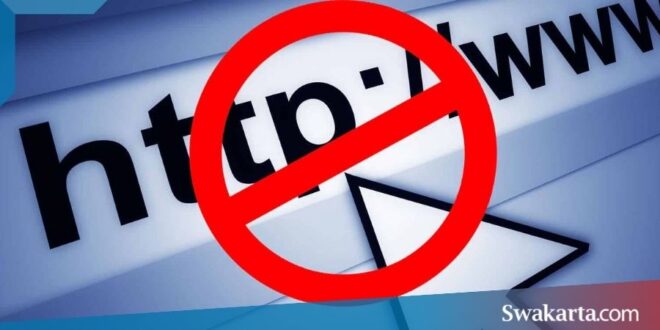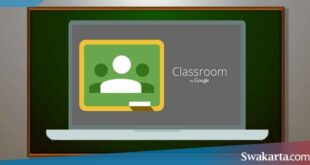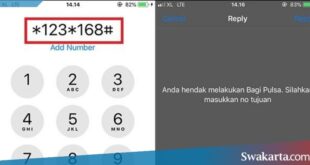Daftar isi
3 Cara Membuka Situs Terblokir Internet Positif di Mozilla Firefox
Swakarta.com – 3 Cara Membuka Situs Terblokir – Pada saat kita sedang asik browsing di internet dan kemudian kamu ingin membuka suatu pada situs tertentu, ternyata situs tersebut sudah diblokir oleh internet positif atau mercusuar, itu adalah hal yang sangat menjengkelkan.
Kenapa hal ini bisa terjadi?, terdapat banyak alasan yang mengakibatkan suatu situs bisa di blokir oleh internet positif.
Bisa saja karena konten tersebut mengandung unsur yang negatif yang sangat membahayakan anak kecil dan juga orang lain. Contohnya saja film porno, adegan kekerasan, judi, sara, dan hal negatif yang lainnya.
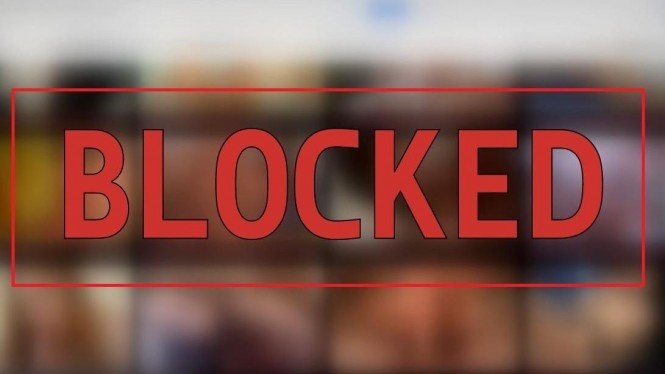
Cara Membuka Situs Yang Diblokir Internet Positif Di Mozilla
1. Menggunakan Add-Ons Anonymox (Di PC/Komputer)
- Pertama kamu buka browser mozilla firefox pada komputer kamu.
- Kemudian kamu klik Open pda Menu di samping kanan browser.
- Setelah kamu itu cari Add-ons. Nanti kamu akan masuk ke dalam halaman add-ons, dan disitu terdapat kolom pencarian add-ons. Nah, di dalam kolom tersebut tuliskan Anonymox kemudian tekan tombol enter.
- Nanti akan muncul jendelan add-ons yang kamu cari, langsung saja klik pada tulisan Instal. Tunggu hingga software sudah berhasil terinstal. Biasanya akan muncul sebuah notifikasi Restart Firefox setelah berhasil menginstal add-ons.
- Setelah sudah berhasil di restart, akan muncul sebuah Panel Anonymox yang ada di samping kolom pencarian, atau tombol X.
- Untuk bisa menggunakannya sangat mudah untuk dilakukan, cukup kamu klik pada Anonymox Panel, nanti akan muncul sebuah menu baru.
- Scroll pada menu Inactive ke sebelah kanan sampai muncul sebuah tulisan Active.
- Terakhir untuk bisa mengetes apakah sudah berhasil coba kamu buka situs yang diblokir contohnya situs website dewasa.
- Jika sudah berhasil maka situs tersebut akan terbuka.
2. Menggunakan Website Proxy (Untuk PC/Komputer Dan Handphone)
- Pertama kamu buka browser mozilla firefox yang ada di komputer atau handphone kamu.
- Kemudian di dalam kolom pencarian kamu ketikkan Web proxy, nanti hasil dari pencarian akan muncul banyak pada webproxy yang sudah menyediakan perlindungan pada pihak ketiga kepada kamu yang ingin membuka situs-situs yang sudah diblokir secara aman.
- Pilih pada salah satu web proxy, kemudian kamu akan masuk ke dalam webnya. Nanti akan muncul sebuah kolom pencarian pada web tersebut, masukkan sebuah alamat url yang ingin kamu buka, contoh dewasa.com, diatas18tahun.net dan situs yang lainnya.
3. Menggunakan Akses VPN
- Pertama kamu harus membuat sebuah vpn terlebih dahulu.
- Untuk bisa membuatnya, masuk ke dalam situs penyedia vpn gratis pada fastssh.com, bestvpnssh.com atau sshdropbear.net.
- Masuk ke dalam situs tersebut kemudian nanti terdapat 2 pilihan yaiyu ssh dan vpn, pilih pada opsi yang vpn.
- Buat sebuah vpn, ikuti seluruh intruksi dari cara pembuatannya.
- Jika sudah kamu buat kemudian lanjutkan dengan memasukkan username dan juga password vpn kamu ke handphone android.
- Caranya kamu buka Setting > Pengaturan Lainnya, disitu terdapat VPN.
- Nyalakan sambungan internet pada handphone kamu kemudian di dalam menu VPN lanjutkan dengan masukkan username, host, dan juga kata sandi vpn.
- Terakhir kamu klik pada sambungkan, tunggu hingga mendapatkan notifikasi tersambung.
- Jika sudah tersambung kemudian lanjutkan menggunakan akses vpn tersebut untuk membuka situs yang sudah terblokir tadi.
4. Menggunakan SSH
- Pertama, kamu wajib membuat sebuah SSH.
- Jika sudah berhasil membuat SSH, kemudian kamu download aplikasi KPNTunnel Revolution.
- Selanjutnya kamu Buka aplikasi tersebut, dan lanjutkan masuk ke dalam menu Settings. Lalu, lanjutkan dengan mengaktifkan SSH Tunnel.
- Geser ke arah bawah dan di bagian Host/IP isi seperti pada format ssh yang sebelumnya sudah kamu buat.
- Aktifkan pada opsi Auto Reconnect dan kamu isikan URL Pinger dengan www.bing.com.
- Terakhir, kamu aktifkan Custom DNS dan kamu juga bisa menggunakan settingan default di dalam aplikasi.
- Lalu kembali lagi ke dalam halaman utama dan klik pada tombol Start untuk bisa memulai menggunakan SSH.
- Setelah itu kamu buka pada situs yang sudah diblokir pada mozilla firefox.3
 Warta Berita Terkini Kumpulan Berita dan Informasi dari berbagai sumber yang terpercaya
Warta Berita Terkini Kumpulan Berita dan Informasi dari berbagai sumber yang terpercaya